Как да запишете изображение на Windows 8 на флаш устройство
В тази статия ще анализираме как да напишем Windows 8 на флаш устройство, което го прави стартиращо. Факт е, че в днешно време лазерните дискове се използват все по-рядко. Основната причина USB устройствата да заменят лазерните дискове е изключителното удобство на последните. Записването на информация на такива устройства не изисква специални познания, както и умения за използване на програми.
В допълнение, флаш устройството може да бъде презаписано по всяко време и толкова пъти, колкото е необходимо. Всичко това го извежда на първо място в списъка на най-популярните и популярни устройства с памет. Преди да преминете към въпроса как да запишете Windows 8 на флаш устройство, трябва да се отбележи, че изображението на операционната система трябва да има разширение ISO.
Как да запишете изображение на операционната система на флаш устройство
Това може да стане с помощта на различни програми. Има много от тях и е просто невъзможно да се опишат всички. Ще анализираме как да запишете флаш устройство на Windows с помощта на няколко от най-често срещаните и надеждни помощни програми:
- UltraISO
- Руфъс
- Windows 7 USB/DVD инструмент за изтегляне.
Изборът на най-подходящата програма зависи само от вас: всички те работят еднакво стабилно, изключително са прости и не изискват специални познания от потребителя. Нека да разгледаме по-отблизо как работят тези помощни програми.
Създаваме стартиращо флаш устройство в програмата UltraISO
За да запишете Windows 8 на флаш устройство, ви е необходимо устройство с памет с обем най-малко 8 GB. Факт е, че чистият образ на Windows 8 отнема около 4 GB, докато, както знаете, ако на диска са записани 4 GB, тогава в действителност ще има малко по-малко свободно място. Следователно писането на "осем" на такова флаш устройство просто няма да работи.
Сега директно към въпроса как да напишете изображение на Windows на флаш устройство с помощта на UltraISO.Програмата е платена, но разработчикът дава на потребителите възможност за безплатен пробен период. Това е напълно достатъчно, за да запазите изображението във Flash. Особено след като това се прави веднъж и паметта със записан Windows може да се използва за съхраняване на файлове както преди, като се използва оставащото място.
Така че, като начало, изтеглете и инсталирайте програмата. След стартиране изберете пробен период (ако използвате платен лиценз, просто го стартирайте).

След това ще видите, че прозорецът на програмата е разделен на 4 менюта. В долния ляв прозорец, който се нарича "Каталог", трябва да посочите папката, която съдържа желаното изображение. След това в долния десен прозорец ще се появи желаният файл с разширение ISO. Отворете го, като щракнете двукратно с левия бутон на мишката.
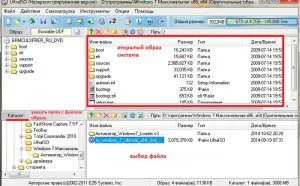
След това в горния десен прозорец ще се появи разархивирано изображение на операционната система. Сега трябва да зададете запис на Windows 8 на флаш устройството. За да направите това, в лентата с инструменти на програмата (горната лента) намерете и отворете менюто "Автоматично зареждане". В контекстното меню изберете „Записване на изображение на твърд диск“. Ще се отвори прозорец, в който трябва да изберете устройството с памет, използвано за запис на ОС. Ако все още не сте го включили в USB порт, направете го.
В елемента „Дисково устройство“ изберете вашето флаш устройство, след което щракнете върху бутона „Запис“ в долната част.
Потвърдете действието. Съгласете се да изтриете цялата информация от флаш паметта и изчакайте няколко минути, докато записът приключи. В този момент записът на флаш устройството на Windows с помощта на програмата UltraISO е завършен.
Запис на изображение с помощта на програмата Rufus
Запазването на изображение във Flash с помощта на помощната програма Rufus е още по-лесно: тази програма дори не е необходимо да се инсталира. Достатъчно простоизтеглете и стартирайте файла с разширение .exe. След това поставете паметта. Ако към компютъра са свързани други флаш устройства, помощната програма автоматично ще открие вашето устройство.
Тук не е необходимо да конфигурирате нищо, оставяме всички редове непроменени. По-долу проверете елемента „Създаване на стартиращ диск“. Вдясно, в същия ред, щракнете върху бутона под формата на лазерен диск и просто посочете файла с изображение. След това натиснете "Старт", потвърдете действието и изчакайте записът да приключи.
Запис на изображение с помощта на Windows 7 USB/DVD инструмент за изтегляне
Тази програма не е по-сложна от описаните по-горе помощни програми. Може да се изтегли безплатно, точно като Rufus. Записването на флаш устройство на Windows с помощта на инструмента за изтегляне на USB/DVD на Windows 7 е много просто: самата програма е проектирана така, че потребителят да изпълнява стъпките последователно, без да се обърква в настройките. Освен това всеки етап съдържа подсказки.
Така че, като начало, стартирайте помощната програма. В прозореца щракнете върху бутона "Преглед" и изберете желания файл на вашия твърд диск.
Отвори го. След това щракнете върху "Напред". На втория етап ще бъдете помолени да посочите типа на устройството: USB или DVD.
Ние избираме първия вариант.
Програмата автоматично ще намери всички USB флаш устройства, които са свързани към компютъра. Ако има няколко такива устройства, изберете желаната опция от списъка.
Ако е едно устройство, просто щракнете върху бутона "Копиране". След това програмата ще предупреди, че всички данни на Flash ще бъдат унищожени. Съгласни сме с това и щракнете върху „Изтриване на USB устройство“. Потвърдете действието още веднъж и изчакайте копирането да завърши.
